Lenovo Ideapad 320S-14IKB, Ideapad 320SH-14IKB, Ideapad 320SL-14IKB, Ideapad 320SR-14IKB, Ideapad 320SE-14IKB User Guide [da]
...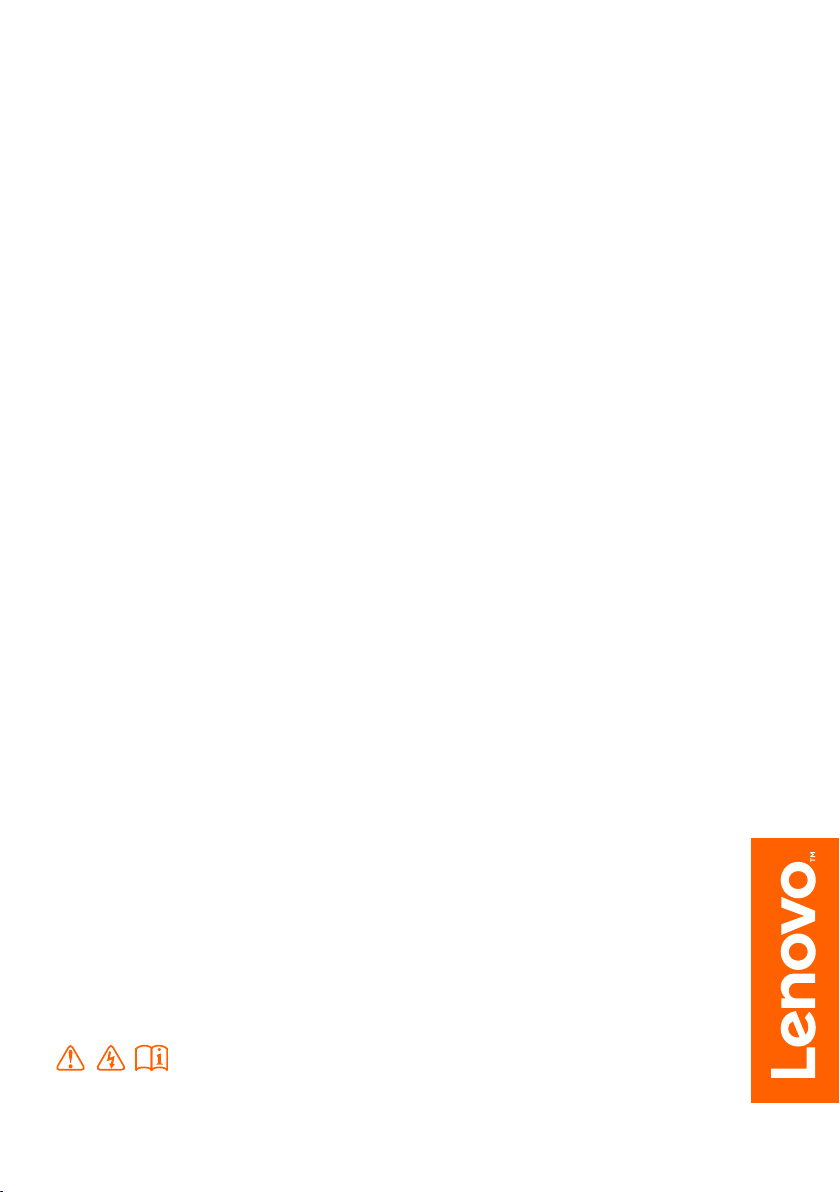
Lenovo ideapad
520S/320S
Brugervejledning
Læs sikkerhedsoplysningerne og de vigtige tip i
vejledningerne, før computer tages i brug.
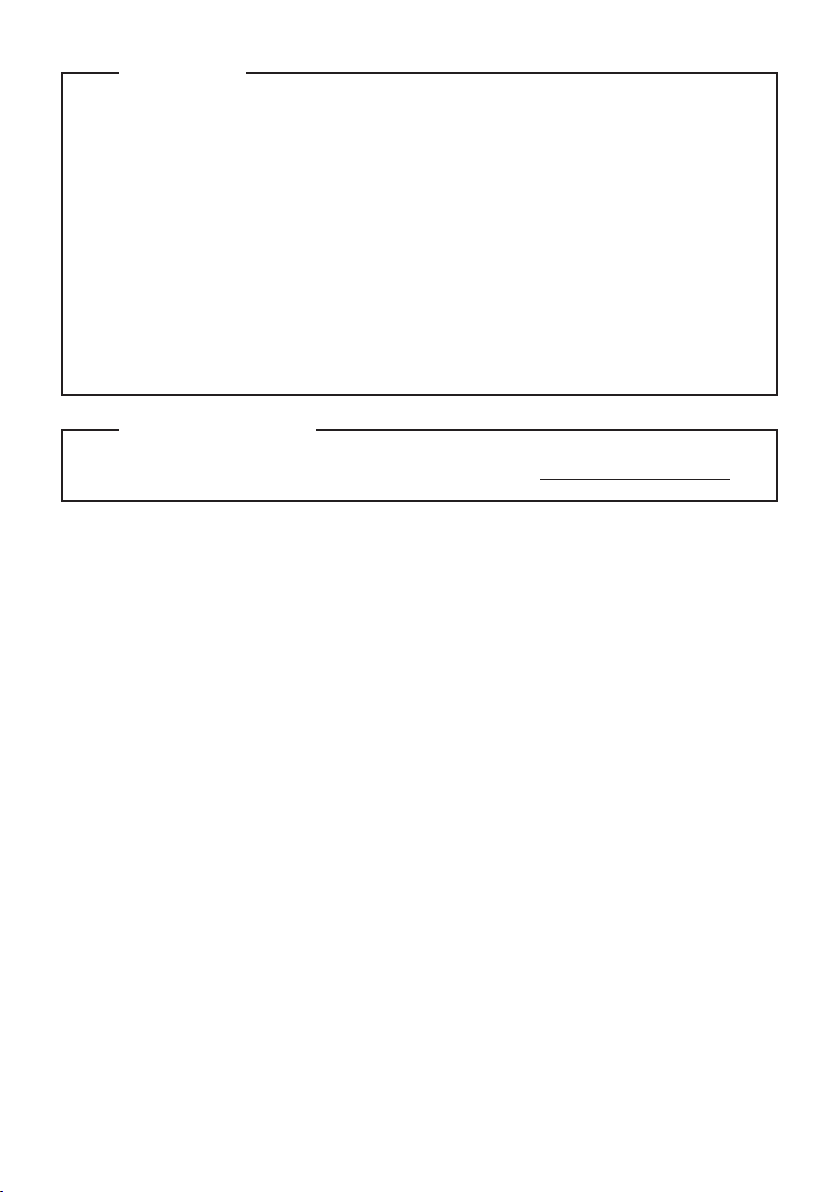
Bemærkninger
• Før du bruger produktet, skal du første læse Lenovo Vejledning om sikkerhed og generelle
oplysninger.
• Nogle anvisninger i denne guide kan gå ud fra, at du bruger Windows® 10. Hvis du
anvender et andet Windows operativsystem, kan nogle operationer være en smule
anderledes. Hvis du bruger andre operativsystemer, gælder nogle funktioner muligvis
ikke for dig.
• Funktionerne, som beskrives i denne guide, er almindelige ved de fleste modeller. Nogle
funktioner er eventuelt ikke tilgængelige på din computer, eller din computer kan tilbyde
funktioner, der ikke er beskrevet i denne brugervejledning.
• Tegningerne i denne vejledning er for Lenovo ideapad 520S-14IKB, medmindre andet er
angivet.
• Tegningerne i denne vejledning kan variere fra det faktiske produkt. I så fald skal du
henvise til det aktuelle produk.
Lovpligtige oplysninger
• For nærmere oplysninger henvises til Guides & Manuals på hp://support.lenovo.com.
Første udgave (Februar 2017)
© Copyright Lenovo 2017.
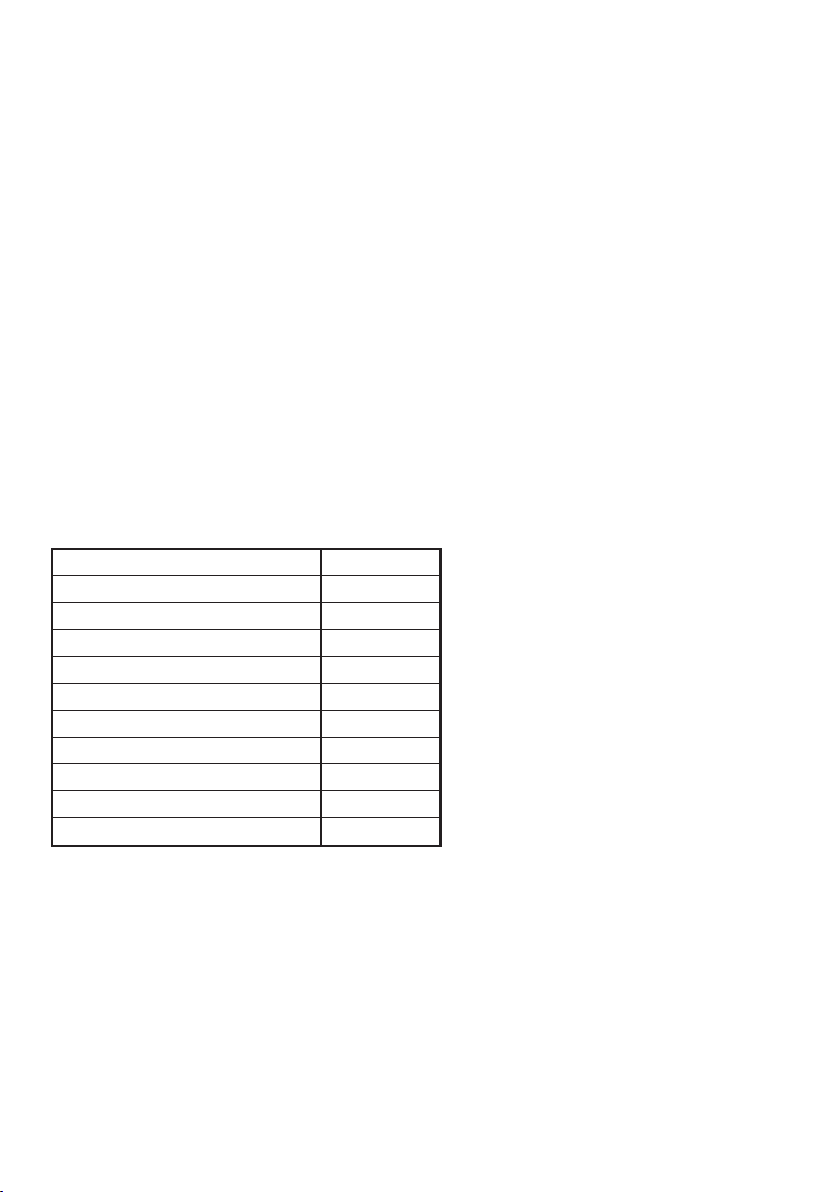
Lenovo
Brugervejledning
Vejledning og teknisk information i denne brugervejledning gælder følgende
Lenovo notebook-computere, medmindre andet er angivet.
Modelnavn MT
Lenovo ideapad 320S-14IKB
Lenovo ideapad 320SH-14IKB
Lenovo ideapad 320SL-14IKB
Lenovo ideapad 320SR-14IKB
Lenovo ideapad 320SE-14IKB
Lenovo ideapad 520S-14IKB
Lenovo ideapad 520SH-14IKB
Lenovo ideapad 520SL-14IKB
Lenovo ideapad 520SR-14IKB
Lenovo ideapad 520SE-14IKB
80X4, 81BN
80X4
80X4
80X4
80X4
80X2, 81BL
80X2
80X2
80X2
80X2
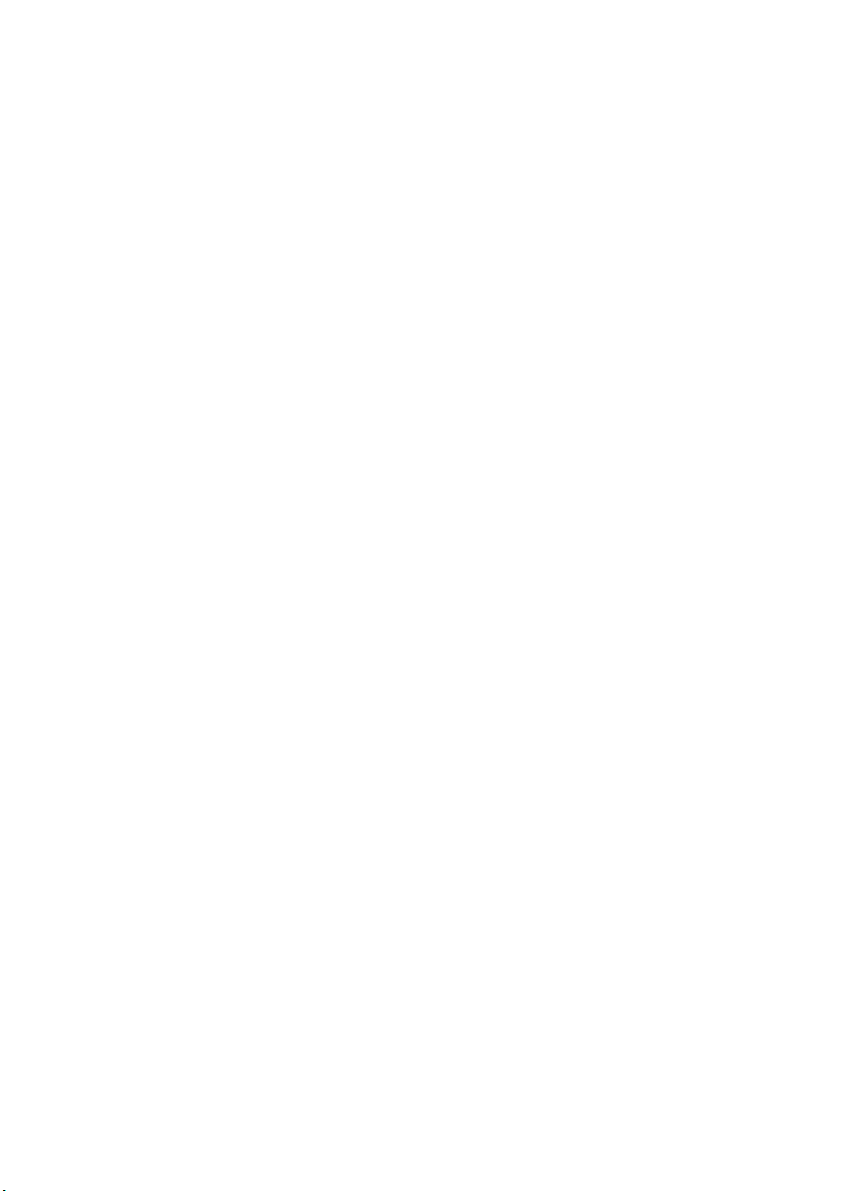
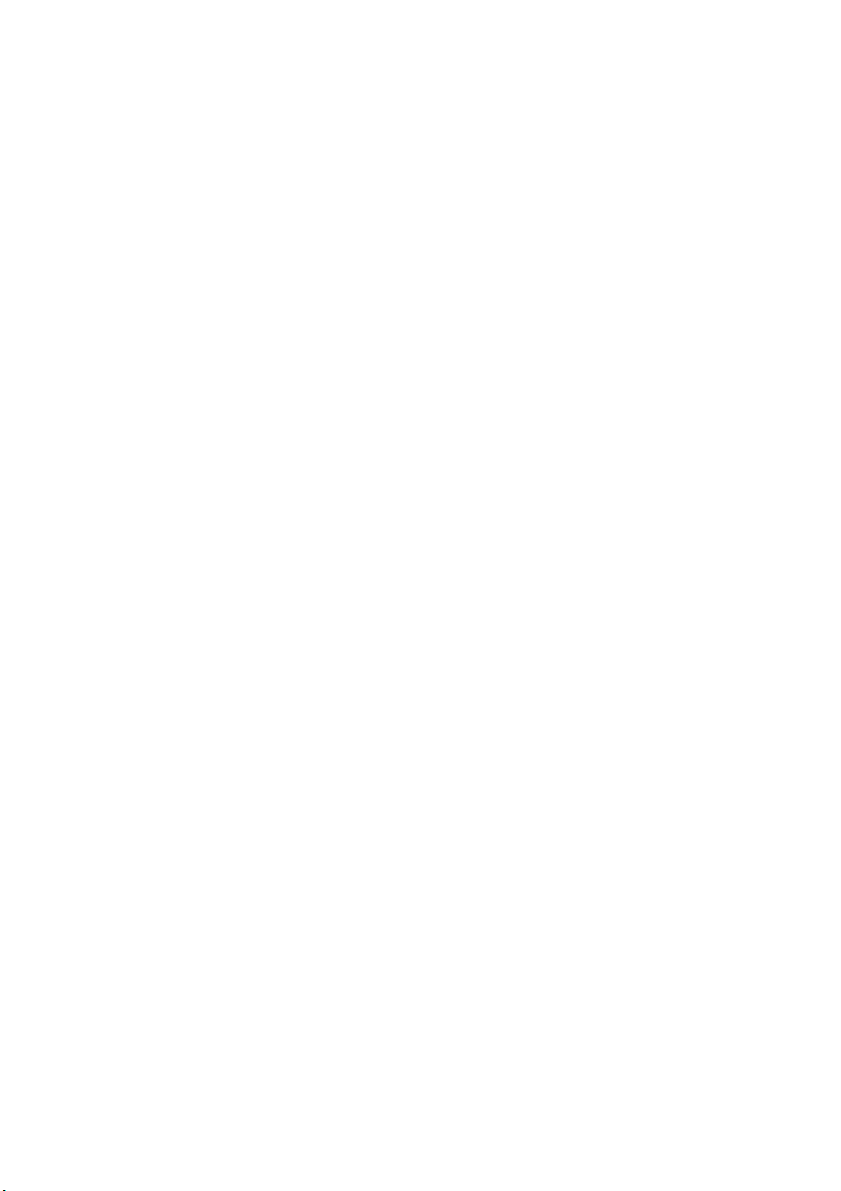
Indholdsfortegnelse
Kapitel 1. Lær din computer at kende............................................................................................. 1
Set oppefra
Set fra venstre
Set fra højre
Set nedefra
Kapitel 2. Kom i gang med Windows 10........................................................................................ 10
Konfigurering af operativsystemet for første gang
Operativsystemets grænseflade
Sådan sættes computeren i slumretilstand, og sådan lukkes den ned
Administration af opgaver og skrivebord
Tilslutning til et trådløst netværk
Kom i gang app.
Kapitel 3. Gendannelsessysem...................................................................................................... 16
Reset this PC (Nulstil denne pc)
Kapitel 4. Fejlfinding........................................................................................................................ 17
Ofte stillede spørgsmål
Fejlfinding
Varemærker ..................................................................................................................................... 24
..................................................................................................................................................... 1
................................................................................................................................................ 5
.................................................................................................................................................... 7
...................................................................................................................................................... 9
................................................................................ 10
................................................................................................................ 10
................................................ 12
............................................................................................... 14
............................................................................................................. 15
.......................................................................................................................................... 15
............................................................................................................... 16
............................................................................................................................... 17
.................................................................................................................................................... 20
i
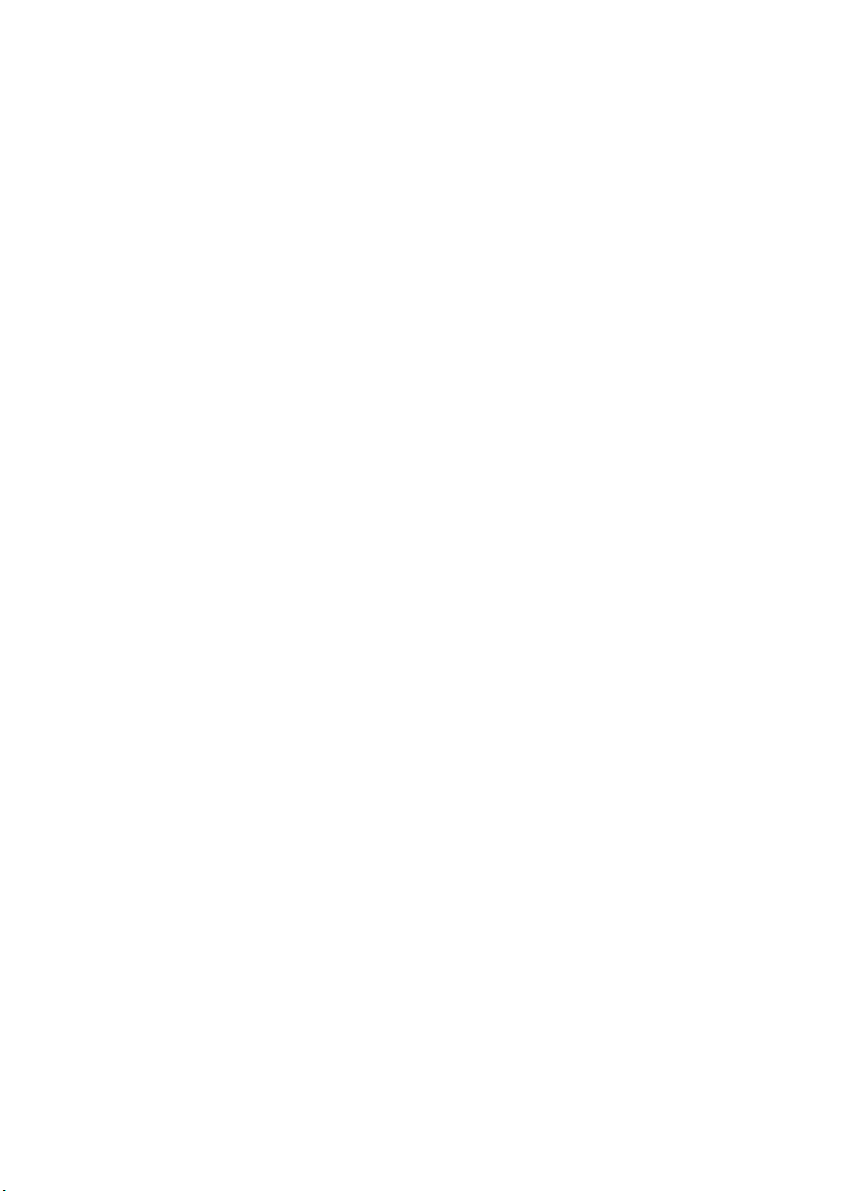
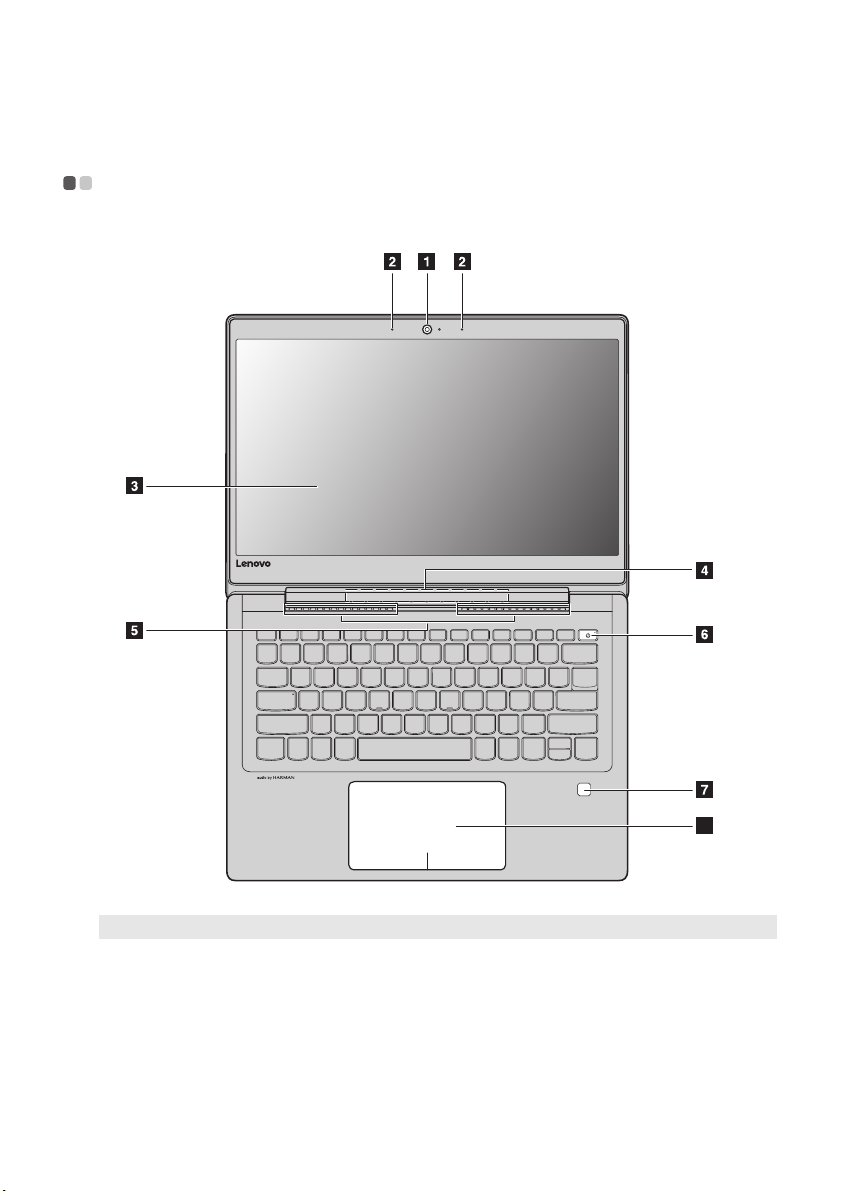
Kapitel 1. Lær din computer at kende
8
Set oppefra - - - - - - - - - - - - - - - - - - - - - - - - - - - - - - - - - - - - - - - - - - - - - - - - - - - - - - - - - - - - - - - - - - - - - - - - - - - - - - - - - - - - -
Bemærk: De stiplede områder angiver dele, der ikke er synlige udefra.
Bemærk:
• Displaypanelet må ikke åbnes mere end 180 grader. Når du lukker skærmen, skal du kontrollere, at der ikke
ligger kuglepenne eller andre genstande mellem skærmen og tastaturet. Ellers kan displayet blive
beskadiget.
1
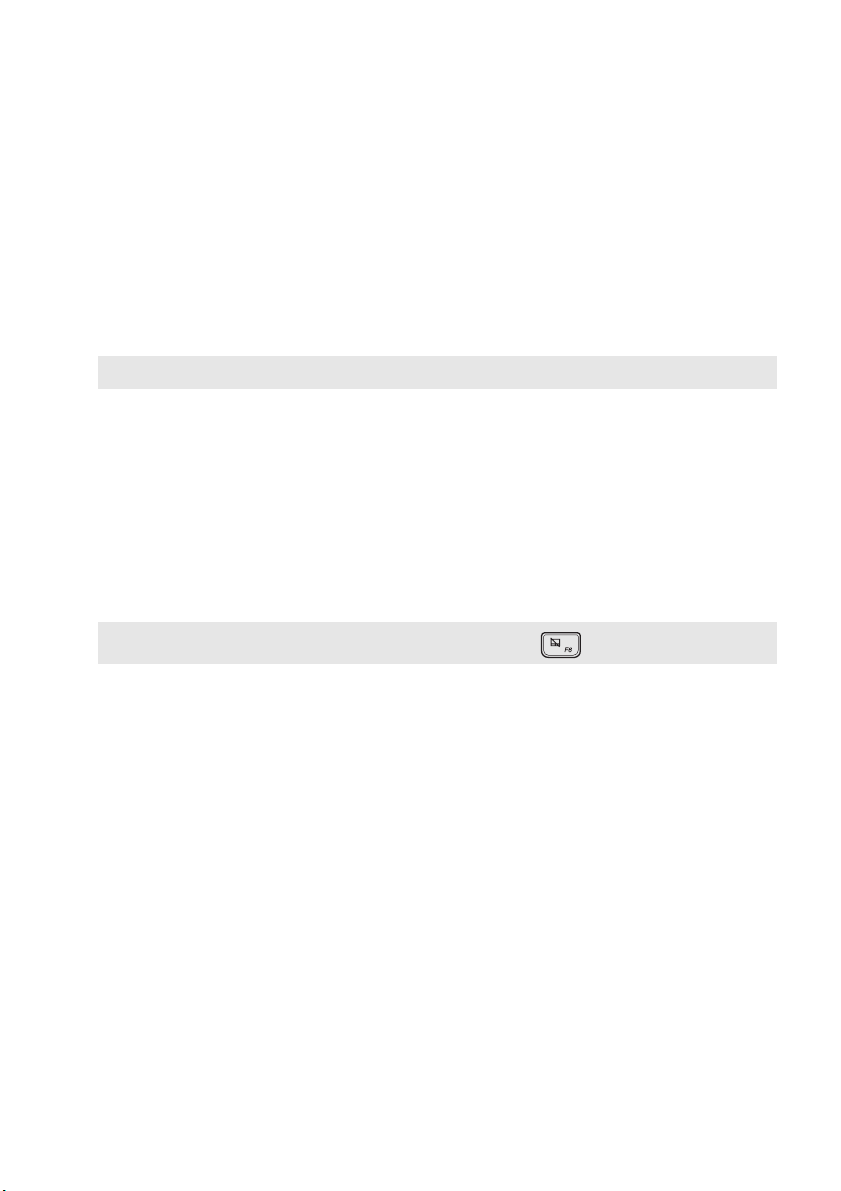
Kapitel 1. Lær din computer at kende
Indbygget kamera
a
Indbygget mikrofon
b
Computer display
c
Trådløse LAN-antenner
d
Ventilationshuller
e
Bemærk: Sørg for, at ventilationsåbningerne ikke er blokerede, da computeren ellers kan løbe varm.
Tænd/sluk-knap
f
Fingeraftrykslæser
g
(Lenovo ideapad 520S-
Brug kameraet til videokommunikation eller til at tage fotos.
Optager lyd som kan bruges til videokonferencer, diktater eller lydoptagelse.
Giver strålende visuelt output.
Forbinder til den trådløse LAN-adapter for at sende og modtage trådløse
radiosignaler.
Spreder den interne varme.
Tryk på denne knap for at tænde computeren.
Registrerer fingeraftryk der, kan bruges som adgangskoder for at sikre
din computer.
14IKB) (kun bestemte
modeller)
Pegefelt
h
Bemærk: Du kan aktivere/deaktivere pegefeltet ved at trykke på F6 ( ).
Pegefeltet fungerer som en almindelig mus.
Pegefelt: For at flytte markøren på skærmen, skal du skubbe
fingerspidsen hen over feltet i den retning, du ønsker at flytte markøren.
Pegefeltets knapper: Funktionerne på venstre/højre side svarer til
venstre/højre museknap på en almindelig mus.
2
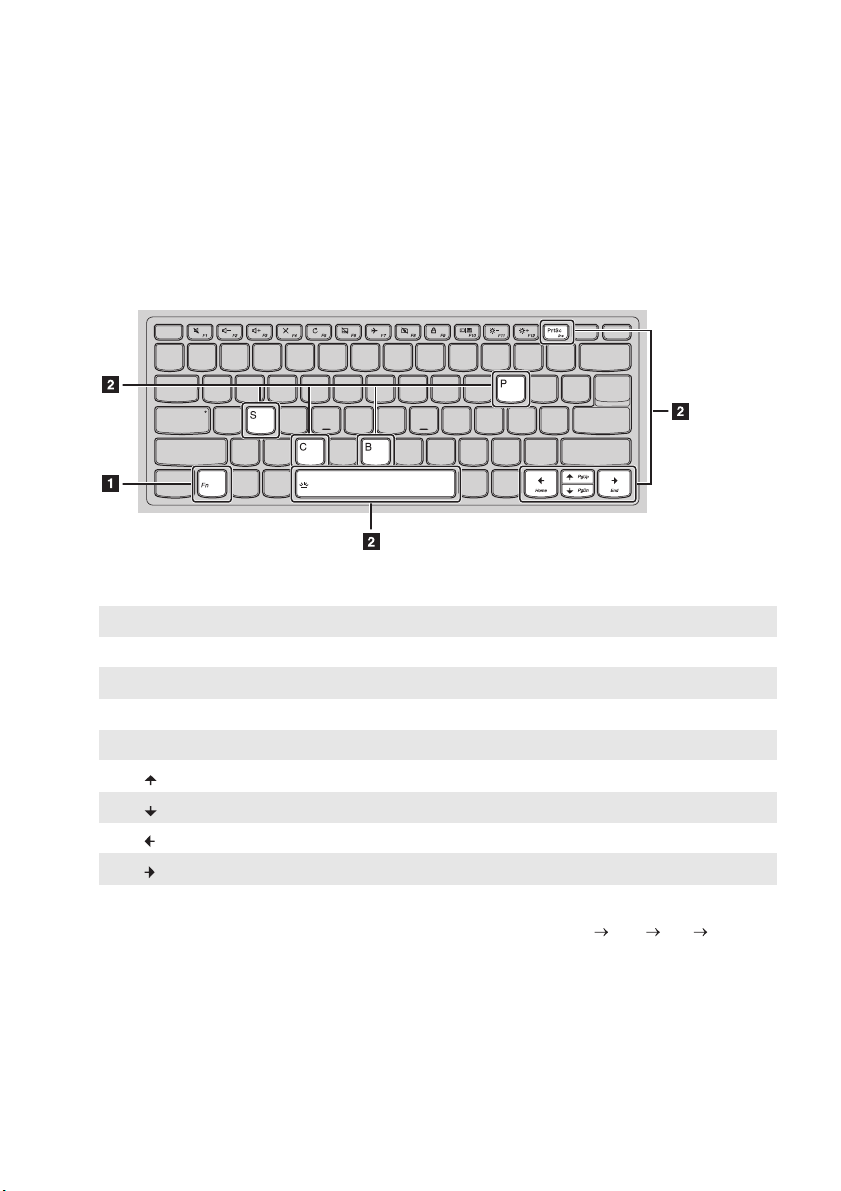
Kapitel 1. Lær din computer at kende
b
Sådan bruger du tastaturet
Funktionstastens kombinationer
Ved at bruge funktionstasterne kan du øjeblikkeligt ændre driftsfunktionerne. For at bruge
denne funktion, tryk og hold Fn nede; tryk derefter på en af funktionstasterne .
Følgende beskriver hver funktionstasts funktioner.
Fn + PrtSc: Aktiverer indsætningsfunktionen.
Fn + B: Aktiverer hvilefunktionen.
Fn + P: Aktiverer pausefunktionen.
Fn + C: Aktiverer/deaktiverer rullelåsen.
Fn + S: Aktiverer en systemanmodning.
Fn + : Aktiverer Pguptastefunktionen.
Fn + : Aktiverer Pgdntastefunktionen.
Fn + : Aktiverer funktionstasten Hjem.
Fn + : Aktiverer funktionstasten Afslut.
Fn + mellemrumstast
(Lenovo ideapad 520S14IKB) (kun bestemte
modeller):
a
Justerer tastaturets baggrundslys (slukket svag klar slukket).
3
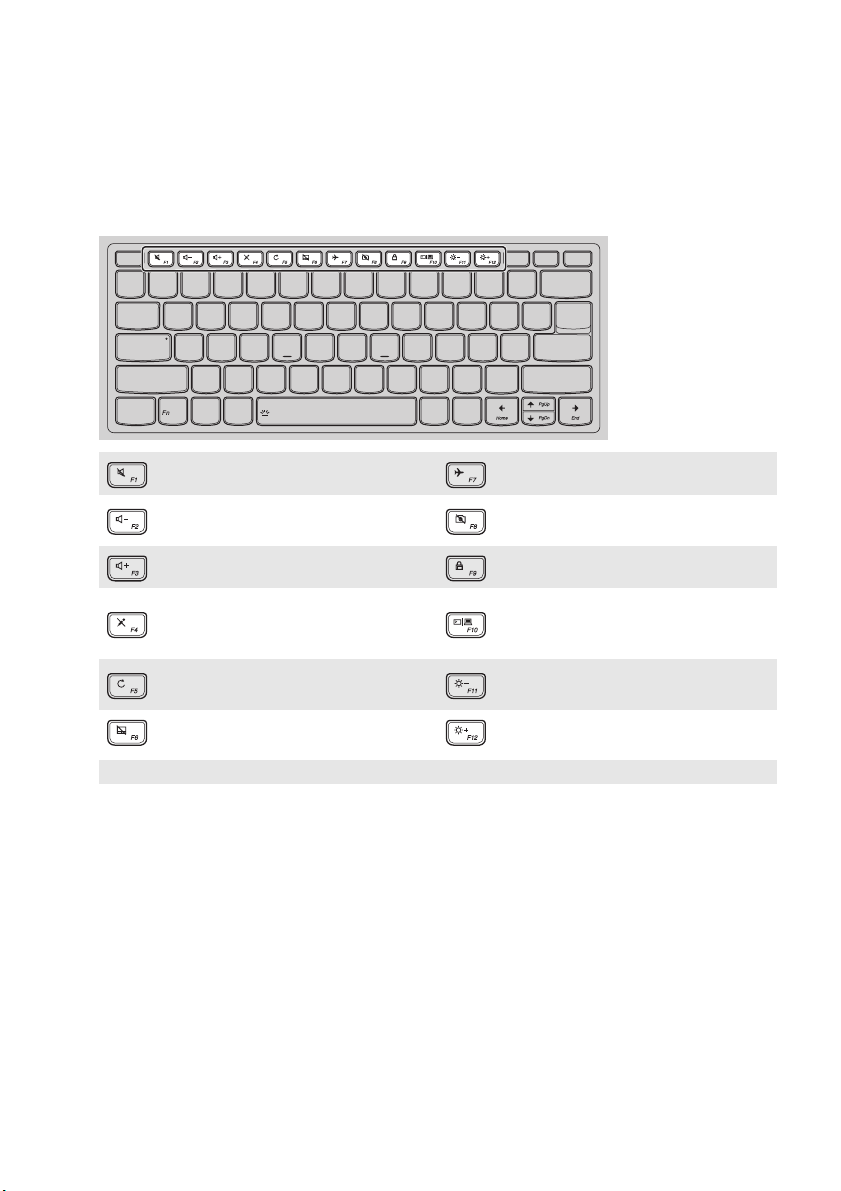
Kapitel 1. Lær din computer at kende
Genvejstaster
Du kan hurtigt få adgang til visse systemindstillinger ved at trykke på de relevante genvejstaster.
: Slår lyden til/fra. : Aktiverer/deaktiverer flytilstand.
: Reducerer lydstyrkeniveauet. :
: Øger lydstyrkeniveauet. : Låser skærmen.
: Aktiverer/deaktiverer mikrofonen. :
Opdaterer skrivebordet eller det
:
på nuværende aktive vindue.
: Aktiverer/deaktiverer pegefeltet. : Øger skærmens lysstyrke.
Bemærk: Du kan bruge Lenovo Setting for at aktivere/deaktivere hotkey-funktionen.
Aktiverer/deaktiverer det
integrerede kamera.
Skifter displayet mellem
computeren og en ekstern
skærmenhed.
: Reducerer skærmens lysstyrke.
4
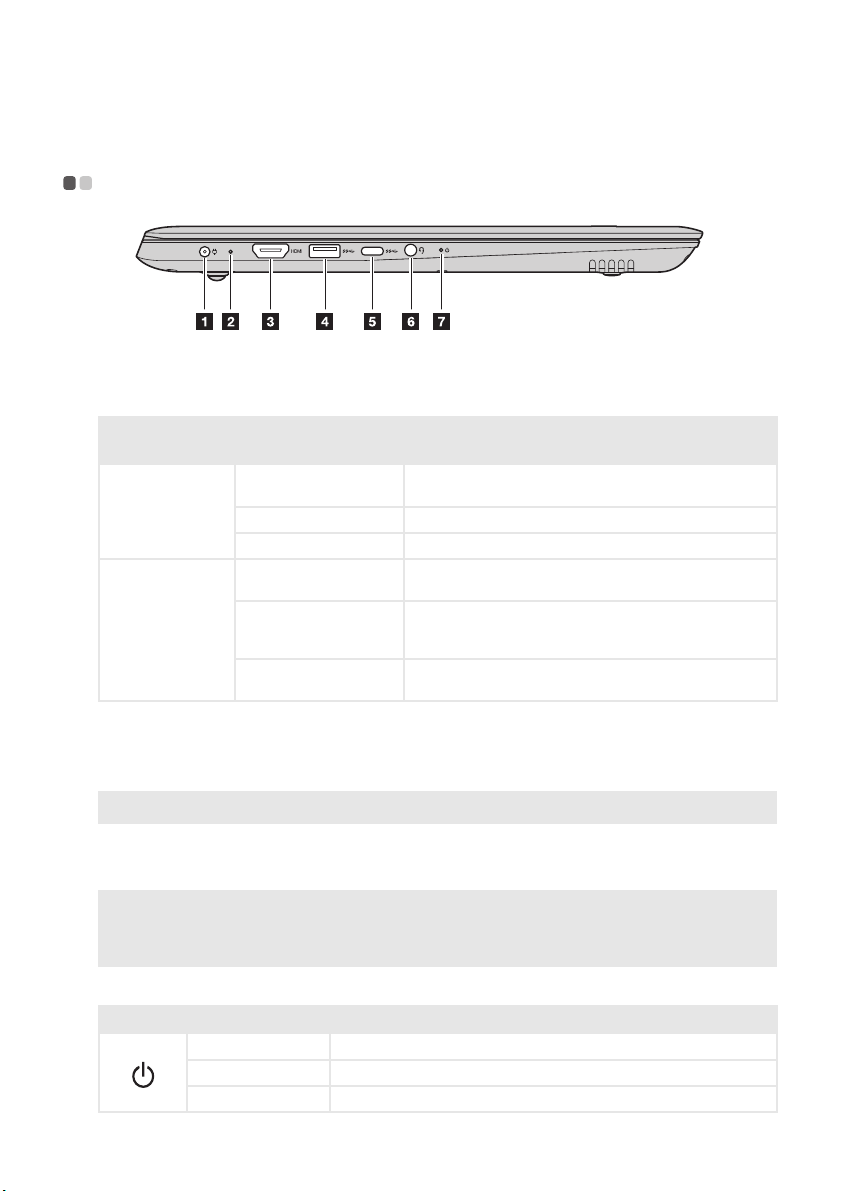
Kapitel 1. Lær din computer at kende
Set fra venstre - - - - - - - - - - - - - - - - - - - - - - - - - - - - - - - - - - - - - - - - - - - - - - - - - - - - - - - - - - - - - - - - - - - - - - - - - - - - - - -
Netadapter stik
a
Batteriets statusindikator
b
Status på
netapdapteren
Slukket
Frakoblet
Tilsluttet
HDMI-port
c
USB 3.0-port
d
Bemærk: For detaljer, se “Tilslutning af USB-enheder” på side 6.
Type-C-port
e
Kombineret lydstik
f
Bemærkninger:
• Kombinationslydstikket understøtter ikke traditionelle mikrofoner.
• Optagefunktionen understøttes måske ikke, hvis tredjeparts høretelefoner eller headset er tilsluttet, på
grund af forskellige standarder.
Indikator for strømstatus
g
Lyser gult Der er mellem 5 % og 20 % strøm tilbage på batteriet.
Blinker gult hurtigt Der er mellem 1 % og 5 % strøm tilbage på batteriet.
Blinker gult langsomt
Blinker hvidt langsomt
Hvidt
Forbindes til netadapteren.
Indikatorstatus Beskrivelse
Computeren er i slumretilstand eller slukket. Der er mere
end 20 % strøm tilbage på batteriet.
Batteriet oplades. Når der er 20 % strøm på batteriet,
skifter den blinkende farve til hvid.
Der er mellem 20 % og 80 % strøm tilbage på batteriet, og
opladningen er i gang. Når der er 80 % strøm på batteriet,
holder indikatoren op med at blinke.
Der er mere end 80 % strøm tilbage på batteriet.
Opladning forsætter, indtil batteriet er helt opladet.
Gør det muligt at tilslutte enheder med HDMI-indgang, f.eks. et tv eller
en skærm.
Gør det muligt at tilslutte USB-enheder.
Gør det muligt at tilslutte Type-C-enheder.
Forbindes til dit headset.
Symbol Indikatorstatus Beskrivelse
Slået til (hvid) Computeren er tændt.
Blinker Computeren er i slumretilstand.
Slukket Computeren er slukket.
5

Kapitel 1. Lær din computer at kende
Tilslutning af USB-enheder
Du kan slutte en USB-enhed til computeren ved at sætte enhedens USB-stik (Type A/Type C) i
computerens USB-port.
Den første gang du tilslutter en USB-enhed i en bestemt USB-port på computeren, vil Windows
automatisk installere en driver til enheden. Når driveren er installeret, kan du afbryde og
tilslutte enheden uden at udføre yderligere trin.
Bemærk: Windows registrerer normalt en ny enhed, når du tilslutter den, og derefter bliver drevet
automatisk installeret. Dog kan nogle enheder kræve, at du installerer drevet før du tilslutter
enheden. Læs dokumentationen, der er forsynet af producenten, inden du tilslutter enheden.
Før du frakobler en USB-lagerenhed, skal du være sikker på, at din computer er færdig med at
overføre data til enheden. Klik på ikonet "Sikker fjernelse af hardware og udskubning af
medier" i meddelelsesområdet i Windows for at afbryde enheden, før den fjernes.
Bemærk: Hvis din USB-enhed bruger en strømledning, skal du tilslutte enheden til en strømkilde, før du
tilslutter den. Ellers kan enheden ikke genkendes.
6

Kapitel 1. Lær din computer at kende
Set fra højre - - - - - - - - - - - - - - - - - - - - - - - - - - - - - - - - - - - - - - - - - - - - - - - - - - - - - - - - - - - - - - - - - - - - - - - - - - - - - - - - - - -
Novo-knap
a
Bemærkninger:
• Du kan bruge spidsen af en udfoldet papirclips (eller lignende objekt med en skarp spids) til forsigtigt at
trykke på Novo-knappen.
• For detaljer, se “Gendannelsessysem” på side 16.
Åbning til
b
Når computeren er slukket, skal du trykke på denne knap for at starte
gendannelsessystemet eller installationsprogram for BIOS, eller for at
komme ind i menuen Boot.
Accepterer hukommelseskort (medfølger ikke).
hukommelseskort
Bemærk: For detaljer, se “Sådan bruges hukommelseskort (medfølger ikke)” på side 8.
USB 2.0-port
c
Bemærkninger:
• Når computeren er tændt, understøtter USB-porten ladefunktionen.
• Når batteriet er mere end 20 % opladet, kan USB-porten med -ikonet oplade eksterne USB-enheder,
mens computeren er lukket ned.
• For detaljer, se “Tilslutning af USB-enheder” på side 6.
Kensington mini
d
Gør det muligt at tilslutte USB-enheder.
For montering af en Kensington MiniSaver™ mobil (eller kompatibel) lås.
sikkerhedsslot
Bemærk: Lås medfølger ikke. Når du køber en lås, skal du vælge en som udnytter Cleat™ låsemekanisme
og verificer dens kompatibilitet med slottet før køb. En lås der udnytter T-Bar™ låsemekanismen
er ikke kompatibel med Kensington mini sikkerhedsslot.
7
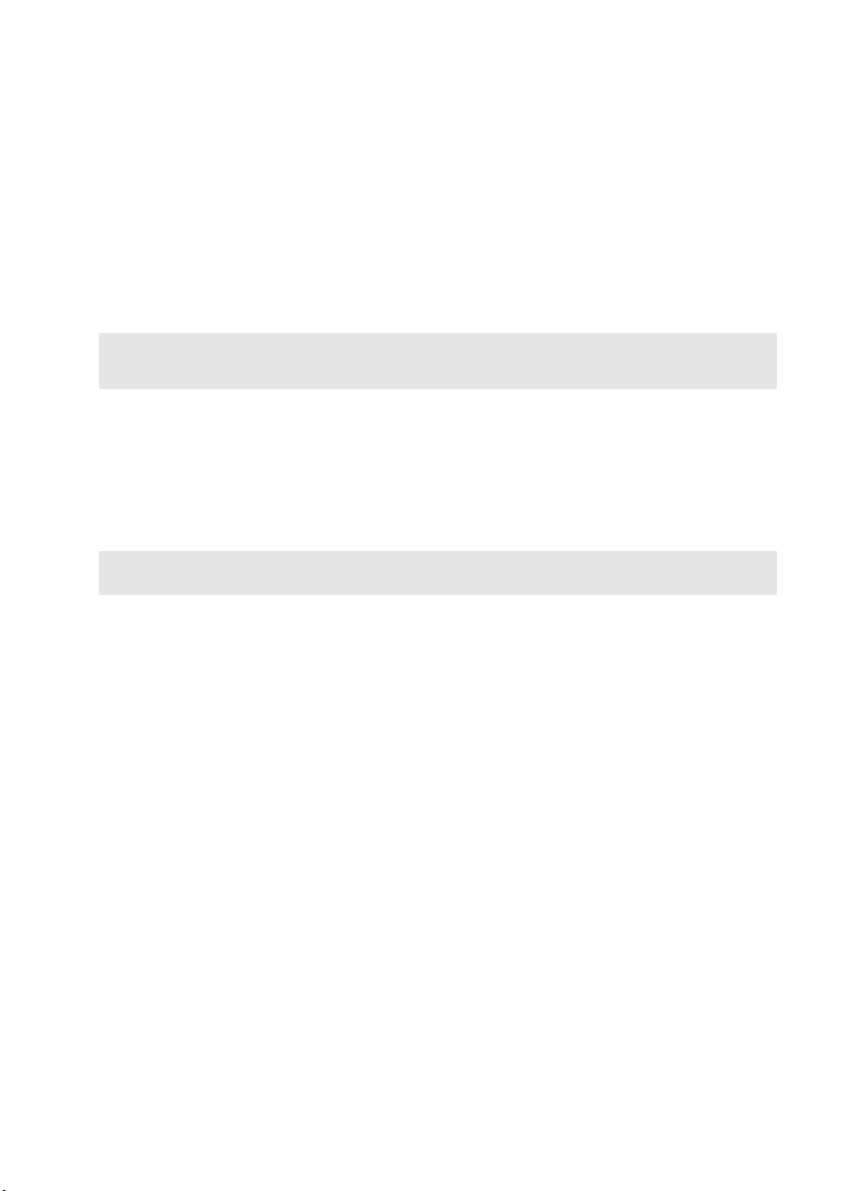
Kapitel 1. Lær din computer at kende
Sådan bruges hukommelseskort (medfølger ikke)
Din computer støtter følgende typer hukommelseskort:
• Secure Digital (SD)-kort
• Secure Digital High Capacity (SDHC)-kort
• Secure Digital eXtended Capacity (SDXC)-kort
• MultiMediaCard (MMC)
Bemærkninger:
• Du må kun indsætte et kort ad gangen.
• Denne kortlæser understøtter ikke SDIO-enheder (f.eks. SDIO Bluetooth mv.).
Indsætning af et hukommelseskort
Skub hukommelseskortet i, indtil det rører bunden af kortholderen.
Udtagning af et hukommelseskort
Træk forsigtigt hukommelseskortet ud af hukommelseskortets åbning.
Bemærk: Inden du fjerner hukommelseskortet, skal du deaktivere det ved at bruge “Sikker fjernelse af
hardware og udskubning af medier” i Windows for at undgå beskadigelse af data.
8

Kapitel 1. Lær din computer at kende
Set nedefra - - - - - - - - - - - - - - - - - - - - - - - - - - - - - - - - - - - - - - - - - - - - - - - - - - - - - - - - - - - - - - - - - - - - - - - - - - - - - - - - - - - - -
a
b
Lameller
Højtalere
Lader luft trænge ind i computeren for afkøling.
Giver lydudgang.
9

Kapitel 2. Kom i gang med Windows 10
Bemærk: Windows® 10 har en opdateret version. Hvis du benytter den opdaterede version, vil visse af
operationerne være anderledes. I så fald skal du henvise til det aktuelle produkt.
Konfigurering af operativsystemet for første gang - - - - - - - - - - - - -
Du skal muligvis konfigurere operativsystemet, når det bruges første gang.
Konfigurationsprocessen kan omfatte nedenstående procedurer:
• Accept af slutbrugerlicensaftalen
• Konfigurering af internetforbindelse
• Registering af operativsystemet
• Oprettelse af brugerkonto
Operativsystemets grænseflade - - - - - - - - - - - - - - - - - - - - - - - - - - - - - - - - - - - - - - - - - - - - - - -
Windows 10 kommer med en kraftig og nyttig startmenu.
Gør et af følgende for at åbne startmenuen:
• Tryk på Windows-tasten på tastaturet.
•Vælg Start i nederste venstre hjørne af skrivebordet.
Kom i gang app.
a
Indstillingsknap
b
Tænd/sluk-knap
c
10
Startknap
d
Søgeboks
e
Knap til at se opgaver
f

Kapitel 2. Kom i gang med Windows 10
Indstillinger
Indstillinger lader dig udføre grundlæggende opgaver. Du kan også søge efter flere
indstillinger med indstillings-søgeboksen i øverste højre hjørne.
Gør følgende for at åbne indstillinger:
• Åbn startmenuen, og vælg så Indstillinger .
Gøre startmenuen personlig
Du kan gøre startmenuen personlig med dine favorit applikationer.
Gør følgende for at gøre startmenuen personlig:
1 Åbn startmenuen, og find listen med apps i venstre side.
2 Højreklik på den applikation, du ønsker at føje til startmenuen, og vælg Pin to Start (Pin til
Start).
Bemærk: Du kan også trække apps fra listen med apps og føje dem til startmenuen.
11

Kapitel 2. Kom i gang med Windows 10
Sådan sættes computeren i slumretilstand, og sådan lukkes den ned - - - - - - - - - - - - - - - - - - - - - - - - - - - - - - - - - - - - - - - - - - - - - - - - - - - - - - - - - - - - - - - - - - - - - - - - - - - - - -
Når du er færdig med at bruge din computer, kan du sætte den i slumretilstand eller slukke den.
Sådan sættes computeren i slumretilstand
Hvis du kun skal være væk fra computeren i kort tid, kan du sætte den i slumretilstand.
Når computeren er i slumretilstand, kan du hurtigt starte den, uden at skulle igennem
opstartsprocessen.
Gør ét af følgende for at sætte computeren i slumretilstand:
•Luk skærmlåget.
• Tryk på Tænd/sluk-knappen.
• Åbn startmenuen, og vælg så Strøm Slumre.
Bemærk: Vent med at flytte computeren, indtil indikatoren for strøm blinker (betyder, at computeren er i
Gør ét af følgende for at vække computeren:
• Tryk på en vilkårlig tast på tastaturet.
• Tryk på Tænd/sluk-knappen.
slumretilstand). Hvis du flytter din computer mens harddisken kører, kan der opstå skader i
harddisken og resultere i tab af data.
12

Kapitel 2. Kom i gang med Windows 10
Nedlukning af computeren
Hvis du ikke skal bruge din computer i længere tid, så sluk den.
For at slukke computeren, gør ét af følgende:
• Åbn startmenuen, og vælg så Strøm Luk computeren.
•Højreklik på Start-knappen i det nederste venstre hjørne og vælg Luk computeren, eller log
af Luk computeren.
13

Kapitel 2. Kom i gang med Windows 10
Administration af opgaver og skrivebord - - - - - - - - - - - - - - - - - - - - - - - - - - - - - - -
Opgave-overblik
Gør et af følgende for at åbne opgave-overblikket:
• Vælg Opgave-overbliks-knappen på opgavebjælken.
• Tryk på Windows-tasten + Tab.
Virtuel administration af skrivebordet
Windows 10 understøtter evnen til at skabe, administrere og skifte mellem virtuelle skriveborde.
Gør et af følgende for at skabe et nyt, virtuelt skrivebord:
• Åbn opgave-overblik, og vælg så New desktop (Nyt Skrivebord).
• Tryk på Windows-tasten + Ctrl + D.
Gør et af følgende for at skifte mellem forskellige skriveborde:
• Åbn opgave-overblik, og vælg skrivebordet, som du ønsker skal være aktivt.
• Tryk på Windows-tasten + Ctrl + / for at rulle gennem skrivebordet, du har skabt.
14

Kapitel 2. Kom i gang med Windows 10
Tilslutning til et trådløst netværk - - - - - - - - - - - - - - - - - - - - - - - - - - - - - - - - - - - - - - - - - - - - -
Aktivering af trådløs forbindelse
Du kan aktivere de trådløse funktioner ved at gøre følgende:
1 Tryk F7 ( ) for at deaktivere flytilstand.
2 Klik på i nedre højre hjørne af opgavebjælken for at åbne siden for netværks-
konfiguration.
Tilslutning til et trådløst netværk
Når trådløs er blevet aktiveret, vil computeren automatisk scanne efter tilgængelige trådløse
netværker og vise dem i listen over trådløse LAN-netværker. For at tilslutte et trådløst netværk
skal du klikke på netværksnavnet i listen og derefter klikke på Tilslut.
Bemærk: Nogle netværker kræver en sikkerhedsnøgle eller en adgangskode. For at tilslutte computeren til
et af disse netværker, skal du bede netværksadministratoren eller din internetudbyder (ISP) om
sikkerhedsnøglen eller adgangskoden.
Kom i gang app. - - - - - - - - - - - - - - - - - - - - - - - - - - - - - - - - - - - - - - - - - - - - - - - - - - - - - - - - - - - - - - - - - - - - - - - - - - - -
Windows 10 leverer også Get Started (Kom i gang) app’en for at forklare Windows 10’s nye
egenskaber. Du kan finde den på startmenuen.
Gør et af følgende for at åbne Kom i gang app’en:
• Åbn startmenuen, og vælg Get Started (Kom i gang) .
• Tryk på Fn + F1 (afhængig af dit tastaturs layout).
15

Kapitel 3. Gendannelsessysem
Reset this PC (Nulstil denne pc) - - - - - - - - - - - - - - - - - - - - - - - - - - - - - - - - - - - - - - - - - - - - - - -
Introduktion
Reset this PC (Nulstil denne pc) er et indbygget genoprettelsesværktøj, der gør det muligt for
brugere at gendanne deres operativsystemet til dets oprindelige tilstand. Derved bevares deres
data og vigtige tilpasninger uden at foretage sikkerhedskopiering på forhånd.
Funktionen Reset this PC (Nulstil denne pc) er tilgængelig for brugere fra forskellige
placeringer i Windows:
Keep my files (Gem mine filer)
Løser softwareproblemer ved at geninstallere standardkonfigurationen. Dette bevarer de
personlige filer og sletter apps og indstillinger.
Remove everything (Fjern alt)
Forbereder computeren til genbrug eller overførsel af ejerskab. Dette geninstallerer
standardkonfigurationen og returnerer alle brugerdata og applikationer til den oprindelige
OOBE (Out-of-Box Experience).
Brug af Reset this PC (Nulstil denne pc)
Reset this PC (Nulstil denne pc) kan startes på følgende måder:
• Novo Menu:
- Tryk på Novo-knappen for at åbne Novo Menu, og vælg derefter System Recovery
(Systemgendannelse) Troubleshoot (Fejlfinding) Reset this PC (Nulstil denne pc).
• Windows pc-indstillinger:
- Windows PC settings (Windows pc-indstillinger) Update & security (Opdateringer og
sikkerhed) Recovery (Genoprettelse) Reset this PC (Nulstil denne pc) vælg Start.
Du kan finde flere oplysninger i filen Windows Hjælp og support på din computer.
16

Kapitel 4. Fejlfinding
Ofte stillede spørgsmål - - - - - - - - - - - - - - - - - - - - - - - - - - - - - - - - - - - - - - - - - - - - - - - - - - - - - - - - - - - - - - -
Dette afsnit angiver ofte stillede spørgsmål efter kategori.
Sådan finder du oplysninger
Hvilke sikkerhedsforholdsregler bør jeg følge, når jeg anvender min computer?
Læs og følg alle sikkerhedsforskrifter i Lenovos vejledning om sikkerhed og generelle oplysninger.
Bemærk: Du kan se Lenovo Vejledning om sikkerhed og generelle oplysninger ved at vælge ikonet Companion
Hvad er adressen på Lenovos supportwebsted?
http://support.lenovo.com
Hvor finder jeg oplysninger om garantien?
Besøg Lenovos supportwebsted, og skriv din computers serienummer for at se
garantioplysningerne.
(eller Lenovo PC Manager) på skrivebordet. Du kan også downloade den fra Lenovos
supportwebsted.
Lenovo forudinstalleret operativsystem og software
Hvad er Lenovos forudinstallerede operativsystem?
Nogle Lenovo-computere leveres med operativsystemet installeret fra fabrikken. Lenovo
tilbyder computere med operativsystemet forudinstalleret for nemheds skyld. Hvis du har købt
sådan en computer, kan du bruge computeren med det samme, og du har ikke brug for at
installere et andet operativsystem.
Hvad er Lenovos forudinstallerede software?
Det er software (udviklet af Lenovo eller andre softwareleverandører), som er installeret og
licenseret på fabrikken for nemheds skyld. Licensen til noget af den forudinstallerede software
kan være til prøveversioner. Når prøveperioden udløber, skal du muligvis købe en licens, hvis
du fortsat vil bruge softwaren.
Bemærk: Hvis der vises en licensaftale, når du starter softwaren, skal du læse aftalen omhyggeligt. Hvis du
ikke accepterer aftalens vilkår, kan du ikke bruge softwaren.
Da jeg købte min computer, fulgte der er kopi af Windows med. Hvordan kan jeg finde ud af, om
kopien af Windows er forudinstalleret af Lenovo?
På ydersiden af computerens salgsemballage findes der et mærkat med computerens
konfigurationsoplysninger. Se den trykte streng ved siden af OS. Hvis den indeholder Windows
eller WIN, så er kopien af Windows forudinstalleret af Lenovo.
17

Kapitel 4. Fejlfinding
Jeg fjernede noget forudinstalleret software, men der er ikke nogen nævneværdig stigning i den
ledige diskplads.
Den kopi af Windows, der kører på din computer, er muligvis Compact-aktiveret. På computere
med Compact-aktiveret Windows er de fleste filer, som er nødvendige for den forudinstallerede
software, installeret på genoprettelsespartitionen, og de slettes ikke ved en normal fjernelse af
installationen.
Hvordan kan jeg finde ud af, om Windows på min computer er Compact-aktiveret?
Compact-teknologien er normalt aktiveret på kopier af Windows 10 Update, der kun kører på
computermodeller med SSD (eller eMMC). Sådan kontrollerer du din computer:
1 Højreklik på startknappen i nederste venstre hjørne, og vælg Diskhåndtering.
2 Diskhåndteringsprogrammet starter.
Hvis Compact indgår i et mærke på Windows-partitionen, er Compact aktiveret på din kopi af
Windows.
Hvor kan jeg finde drivere til de forskellige hardwareenheder i computeren?
Hvis computeren er forudinstalleret med et Windows-operativsystem, skal du starte med at
kontrollere installationsprogrammet på harddiskens C-partition. Hvis du ikke kan finde
driverne til alle de hardwareenheder, som du har brug for, kan de downloades fra
forbrugersupportsiden på Lenovos websted.
Bemærk: Lenovos supportwebsted indeholder de seneste drivere.
Installationsprogram for BIOS
Hvad er installationsprogram for BIOS?
Installationsprogram for BIOS er ROM-baseret software. Den kommunikerer grundlæggende
oplysninger om computeren og giver muligheder for at indstille startenheder, sikkerhed,
hardwaretilstand og andre præferencer.
Hvordan kan jeg starte installationsprogram for BIOS?
Sådan startes installationsprogram for BIOS:
1 Luk computeren.
2 Tryk på Novo-knappen og vælg derefter hjælpeprogrammet for BIOS Setup
(BIOS-opsætning).
Hvordan kan jeg ændre startprioriteten? (på bestemte modeller)
Der er to starttilstande: UEFI og Legacy Support (Support af ældre version). For at ændre
starttilstand skal du starte installationsprogrammet for BIOS og sætte starttilstanden til UEFI
eller Legacy Support (Support af ældre version) i startmenuen.
18

Kapitel 4. Fejlfinding
Hvornår har jeg brug for ændre startprioriteten? (på bestemte modeller)
Som standard starter computeren i UEFI tilstand. Hvis du har brug for at installere et ældre
Windows-operativsystem på computeren, skal du ændre starttilstanden til Legacy Support
(Support af ældre version). Ældre Windows-operativsystemer kan ikke installeres, hvis du ikke
ændrer starttilstanden.
Sådan får du hjælp
Hvordan kommer jeg i kontakt med kundesupportcentret?
Se "Kapitel 3. Hjælp og service" i Lenovo Vejledning om sikkerhed og generelle oplysninger.
19
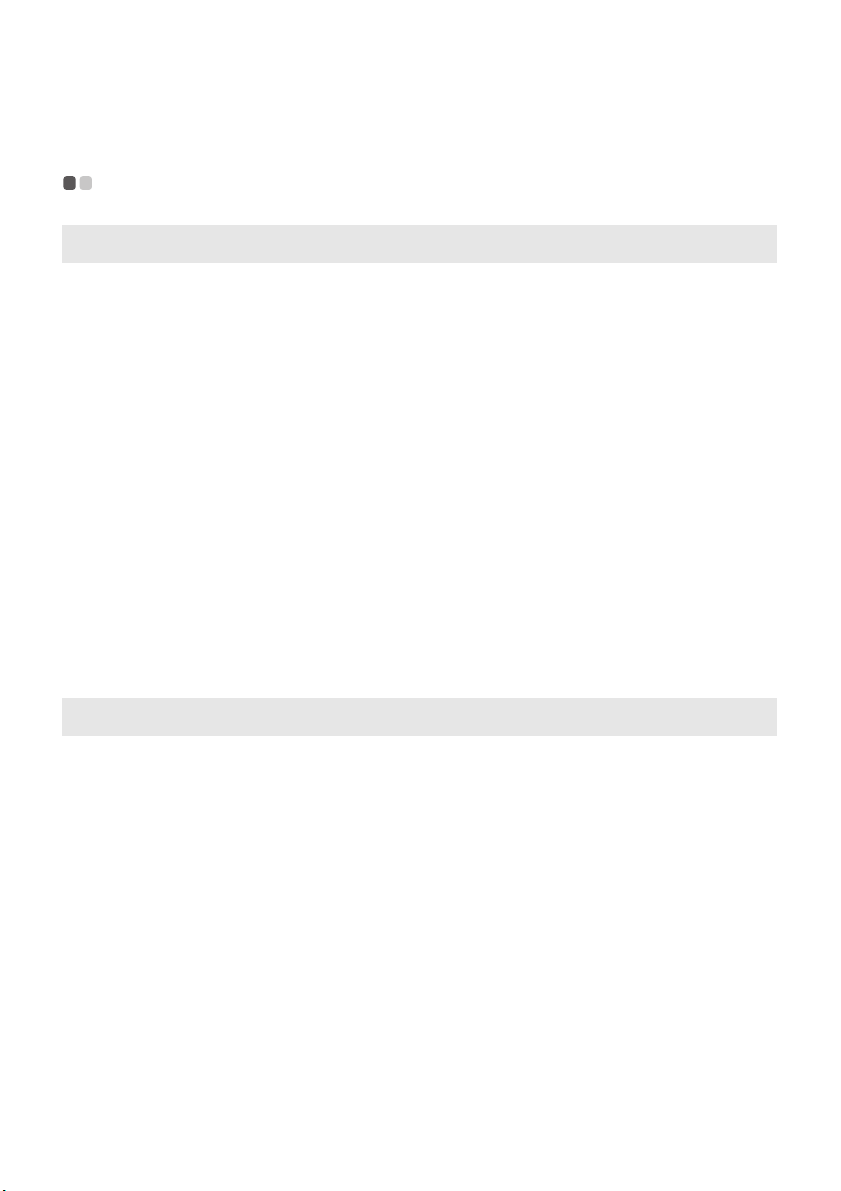
Kapitel 4. Fejlfinding
Fejlfinding - - - - - - - - - - - - - - - - - - - - - - - - - - - - - - - - - - - - - - - - - - - - - - - - - - - - - - - - - - - - - - - - - - - - - - - - - - - - - - - - - - - - - - -
Display-problemer
Når jeg tænder
computeren, er skærmen
blank.
Når jeg tænder
computeren, vises der kun
en hvid markør på
skærmen.
Min skærm bliver blank,
mens computeren er
tændt.
• Hvis skærmen er blank, skal du sikre at:
- Netadapteren er tilsluttet til computeren og sat i en korrekt
fungerende stikkontakt.
- Der er tændt for computeren. (Tryk på Tænd/sluk-knappen
igen for bekræfte.)
• Hvis disse funktioner er korrekt indstillet, og skærmen
forbliver blank, skal computeren til service.
• Gendan de sikkerhedskopierede filer i Windows-området
eller hele indholdet af harddisken til de oprindelige
fabriksindstillinger ved hjælp af Reset this PC (Nulstil denne
pc). Hvis du stadig kun får vist markøren på skærmen, skal
du sende computeren til service.
• Pauseskærmen eller strømadministrationen kan være
aktiveret. Gør en af følgende for at forlade pauseskærmen
eller for at fortsætte fra slumretilstand:
- Berør pegefeltet.
- Tryk på en vilkårlig tast på tastaturet.
- Tryk på Tænd/sluk-knappen.
Problemer med BIOS-adgangskoden
Jeg har glemt min
adgangskode.
• Hvis du har glemt din brugeradgangskode, skal du bede
systemadministratoren om at slette din brugeradgangskode.
• Hvis du har glemt din adgangskode til harddiskens drev, kan
et Lenovo-autoriseret serviceværksted ikke genindstille din
adgangskode eller gendanne data fra harddisken. Du skal
bringe din computer til et Lenovo-autoriseret
serviceværksted eller en marketingsrepræsentant for at få
harddisken udskiftet. Bevis på køb er påkrævet, og et gebyr
bliver opkrævet for dele og service.
• Hvis du har glemt din Administrator-adgangskode, kan et
Lenovo-autoriseret serviceværksted ikke nulstille
adgangskoden. Du skal bringe din computer til et Lenovo
autoriseret serviceværksted eller en marketingsrepræsentant
for at få systemkortet udskiftet. Bevis på køb er påkrævet, og
et gebyr bliver opkrævet for dele og service.
20
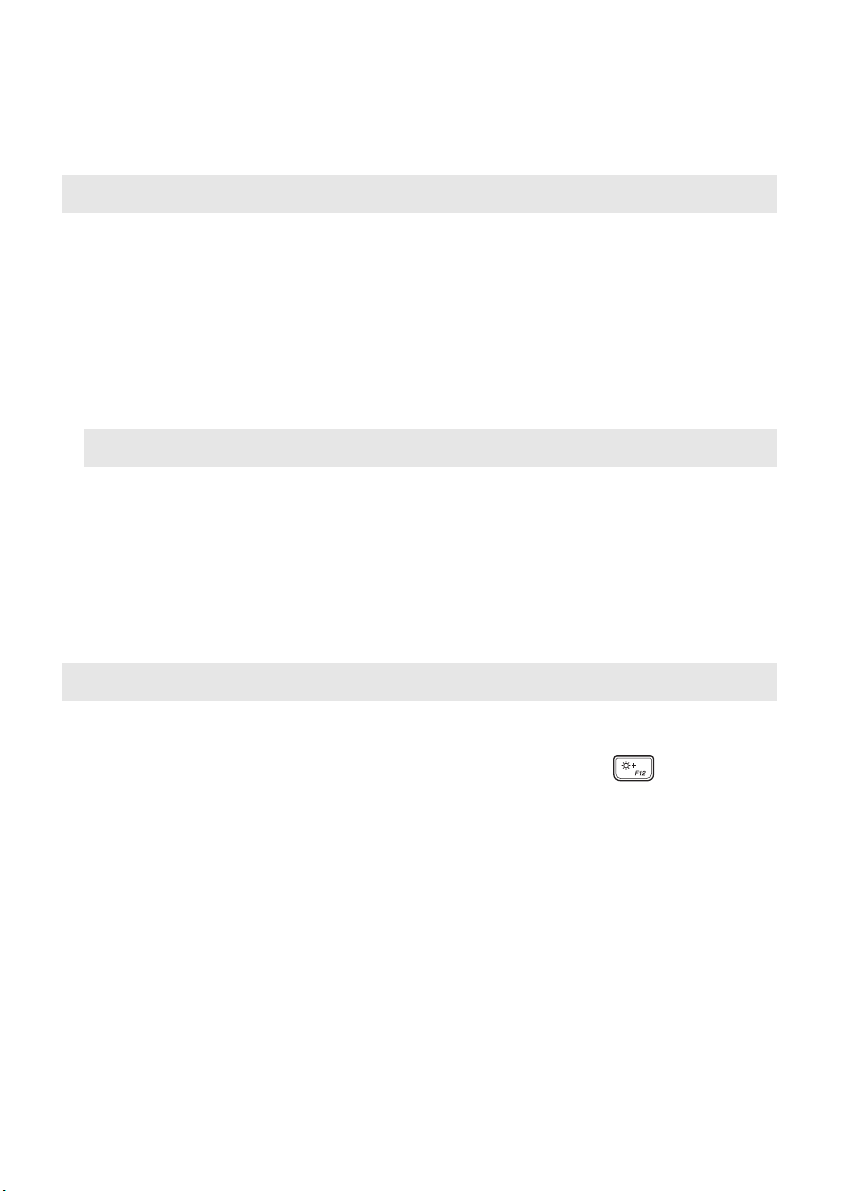
Problemer med slumretilstanden
Kapitel 4. Fejlfinding
Fejlmeddelelsen for kritisk
lav batteritilstand bliver
vist, og computeren bliver
øjeblikkelig slukket.
Computeren går i
slumretilstand lige efter
der tændes for selvtest
(POST).
Bemærk: Hvis batteripakken er opladet, og temperaturen er indenfor området, skal computeren til service.
Computeren returnerer
ikke fra slumretilstand, og
computeren fungerer ikke.
• Batteriets spændingsniveau er ved at blive lavt. Forbind
netadapteren til computeren.
• Sørg for at:
- Batteripakken er opladet.
- Betjeningstemperaturen er indenfor det acceptable interval.
Se “Kapitel 2. Oplysninger om brug og pleje” i Lenovo
Vejledning om sikkerhed og generelle oplysninger.
• Hvis din computer er i slumretilstand, skal netledningen
kobles til computeren, og tryk derefter på en hvilken som
helst tast eller Tænd/sluk-knappen.
• Hvis systemet stadig ikke returnerer fra slumretilstanden,
holder op med at reagere eller ikke kan slukkes, skal
computeren genindstilles. Ikke gemte data kan blive slettet.
For at genindstille computeren, tryk og hold Tænd/slukknappen nede i 4 sekunder eller længere. Hvis computeren
stadig ikke er blevet genindstillet, skal netledningen fjernes.
Problemer med computerskærmens display
Skærmen er blank. • Gør følgende:
- Hvis du bruger netadapteren eller batteriet og batteriets
statusindikator er tændt, så tryk F12 ( ) for at gøre
skærmen lysere.
- Hvis strømindikatoren blinker, tryk på Tænd/sluk-knappen
for at genstarte efter slumretilstanden.
- Hvis problemet fortsætter, følg anvisningerne under det
næste problem “Skærmen er ulæselig eller forvrænget.”
Skærmen er ulæselig eller
forvrænget.
Der vises ukorrekte tegn
på skærmen.
• Sørg for at:
- Displayenhedens drev er installeret korrekt.
- Skærmens opløsning og farvekvalitet er indstillet korrekt.
- Den rigtige skærmtype er valgt.
• Er operativsystemet eller programmerne installeret korrekt?
Hvis de er installeret og konfigureret korrekt, skal
computeren til service.
21

Kapitel 4. Fejlfinding
Lydproblemer
Der kommer ingen lyd fra
højttalerne, selv om der
skrues op for lydstyrken.
• Sørg for at:
Batteripakke-problemer
Din computer lukker ned,
inden batteriets
statusindikator viser, at
batteriet er afladt.
-ellerDin computer fortsætter
driften, efter batteriets
statusindikator viser, at
batteriet er afladt.
Computeren fungerer ikke
med en fuldstændig
opladet batteripakke.
• Aflad eller genoplad batteripakken.
• Overspændingsbeskyttelsen i batteripakken kan være aktiv.
Et problem med harddiskdrevet
Hardiskdrevet fungerer
ikke.
• Sørg for at harddisk-drevet er inkluderet korrekt i Boot
- Funktionen Mute (lydløs) er slået fra.
- Du ikke anvender det kombinerede lydstik.
- Højttalerne er valgt som afspilningsenhed.
Sluk computeren i et minut for at genindstille beskyttelsen;
tænd derefter computeren igen.
(start)-menuen i hjælpeprogrammet for opsætning af BIOS.
22

Andre problemer
Kapitel 4. Fejlfinding
Din computer reagerer
ikke.
Computeren starter ikke
fra den enhed du ønsker.
Den tilsluttede eksterne
enhed fungerer ikke.
• For at slukke computeren, tryk og hold Tænd/sluk-knappen
nede i fire sekunder eller længere. Hvis computeren stadig
ikke reagerer, skal du fjerne netadapteren.
• Din computer kan være låst, hvis den starter
slumretilstanden under en kommunikationshandling.
Deaktivér slumretilstanden, mens du arbejder på netværket.
• Se Boot (start)-menuen i hjælpepogrammet for BIOS-
opsætning. Sørg for at hjælpeprogrammet for opsætning af
BIOS er indstillet således, at computeren starter fra den
enhed du ønsker.
• Du skal også sørge for at den enhed hvorfra computeren
starter er aktiveret. Sørg for at enheden er inkluderet korrekt
i Boot (start)-menuen i hjælpeprogrammet for opsætning af
BIOS.
• Mens computeren er slukket, tryk på Novo-knappen for at
vælge den enhed du ønsker computeren skal starte fra.
• Du må ikke tilslutte eller frakoble nogen eksterne kabler til
eksterne enheder andet end USB, mens computeren er tændt.
Ellers kan du beskadige din computer.
• Når du anvender en ekstern enhed med et højt strømforbrug,
fx et eksternt USB optisk diskdrev, skal du anvende en
strømadapter til den eksterne enhed. Ellers vil enheden
måske ikke blive genkendt, eller muligvis vil det resultere i at
systemet slukker.
23

Varemærker
De følgende udtryk er varemærker eller registrerede varemærker der tilhører Lenovo i
Danmark, andre lande, eller begge.
Lenovo
ideapad
Microsoft og Windows er varemærker der tilhører Microsoft Corporation i USA, andre lande,
eller begge.
Andre virksomheder, produkter eller servicemærker kan være varemærker eller servicemærker
tilhørende deres respektive ejere.
24

©Lenovo China 2017
da-DK
Rev. RP02
